So überprüfen Sie die heruntergeladenen Ubuntu ISO -Bildprüfsumme
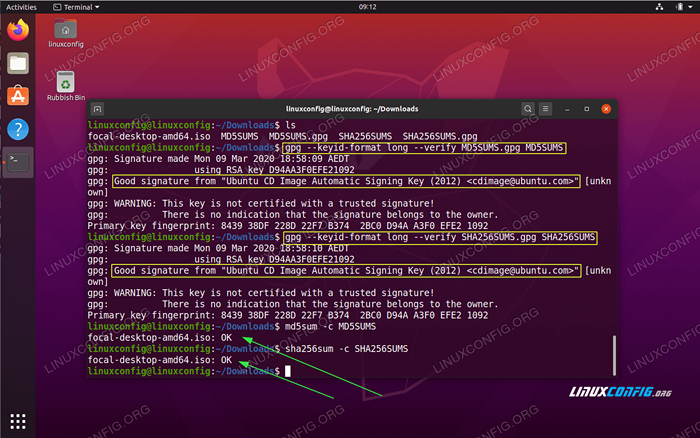
- 807
- 175
- Lana Saumweber
In diesem Tutorial erfahren Sie, wie Sie die Authentizität des heruntergeladenen Ubuntu ISO -Bildes überprüfen können. Ziel ist es, sicherzustellen, dass die Ubuntu -Download -ISO nicht gemildert wurde, es ist nicht in irgendeiner Weise beschädigt und ist malwarefrei.
In diesem Tutorial lernen Sie:
- So erhalten Sie den richtigen Signaturschlüssel
- So importieren Sie den richtigen Signaturschlüssel
- So überprüfen Sie den Inhalt der Prüfsummendatei
- So überprüfen Sie die heruntergeladenen Ubuntu ISO -Bildprüfsumme
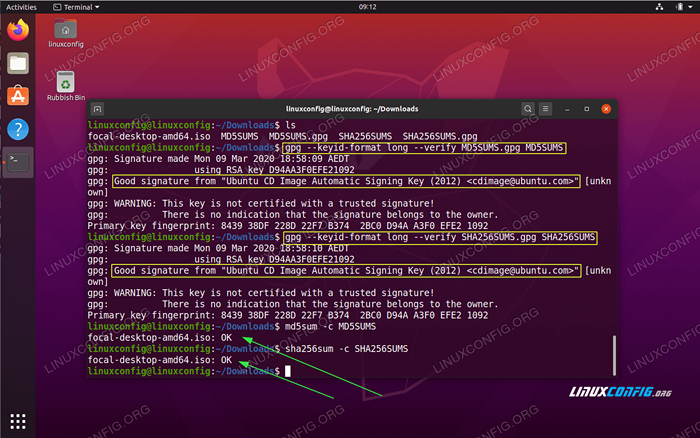 So überprüfen Sie die heruntergeladenen Ubuntu ISO -Bildprüfsumme
So überprüfen Sie die heruntergeladenen Ubuntu ISO -Bildprüfsumme Softwareanforderungen und Konventionen verwendet
| Kategorie | Anforderungen, Konventionen oder Softwareversion verwendet |
|---|---|
| System | Ubuntu 20 installiert oder verbessert.04 FOSSA FOSSA |
| Software | N / A |
| Andere | Privilegierter Zugriff auf Ihr Linux -System als Root oder über die sudo Befehl. |
| Konventionen | # - erfordert, dass gegebene Linux -Befehle mit Root -Berechtigungen entweder direkt als Stammbenutzer oder mit Verwendung von ausgeführt werden können sudo Befehl$ - Erfordert, dass die angegebenen Linux-Befehle als regelmäßiger nicht privilegierter Benutzer ausgeführt werden können |
So überprüfen Sie die heruntergeladenen Ubuntu ISO Bildprüfsumme Schritt für Schritt Anweisungen
- Der erste Schritt besteht darin, das Ubuntu ISO -Bild herunterzuladen. Höchstwahrscheinlich haben Sie diesen Schritt bereits abgeschlossen. In diesem Tutorial werden wir Ubuntu 20 verwenden und herunterladen.04 ISO -Bild. Bevor Sie mit dem nächsten Schritt fortfahren, sollten Sie Ubuntu ISO -Bild zur Verfügung haben. Beispiel:
$ ls Focal-Desktop-AMD64.ISO
- Von demselben Ort des Ubuntu -Servers haben Sie das tatsächliche ISO -Image heruntergeladen, das Sie auch relevant herunterladen müssen
SHA256SUMSPrüfsumme undSHA256SUMS.gpgSignaturdateien. WUSSTEN SIE?
Sie können die Ubuntu -ISO -Bildprüfsumme mit beiden Personen überprüfenSha1SumsoderSHA256SUMSoderMD5SUMNachrichtenverdauung. Eine dieser Verifizierungsmethoden ist gültig und Sie sollten die auswählen, die Ihren Anforderungen am besten entspricht. Das Verfahren zur Verifizierungsmethode ist für alle drei gleich.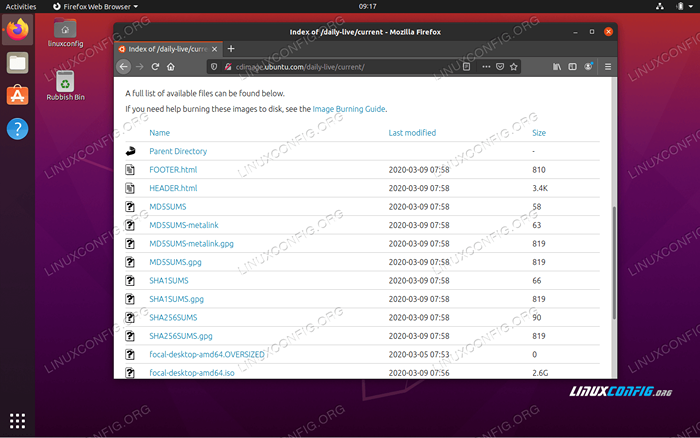 Verfügbar
Verfügbar SHA256SUMSPrüfsumme undSHA256SUMS.gpgSignaturdateien zusammen mit dem tatsächlichen Ubuntu ISO -Bild.Sobald der Inhalt Ihres Verzeichnisses in dieser Phase fertig ist, enthalten Sie die folgenden Dateien:
$ ls Focal-Desktop-AMD64.ISO SHA256SUMS SHA256SUMS.gpg
- Als nächstes müssen wir den richtigen Signaturschlüssel erhalten, um den Inhalt des
Sha1SumsPrüfsummendatei. Um dies zu tun, führen Sie die unten ausgpgBefehl:$ gpg -SHA256SUMS VERFORDERUNG.GPG SHA256SUMS GPG: Signatur wurde Mon 09. März 2020 18:58:10 AEDT GPG: Verwenden von RSA -Schlüssel D94AA3F0EFE21092 GPG: Signatur nicht überprüfen: Kein öffentlicher Schlüssel
Der obige Ausgang zeigt an, dass der verwendete Signaturschlüssel ist
D94AA3F0EFE21092und dass unser System derzeit diesen Schlüssel derzeit nicht zur Verfügung hat. Um den fehlenden Signaturschlüssellauf zu importieren:$ gpg -Keyserver HKP: // Keyserver.Ubuntu.com-Recv-keys d94aa3f0efe21092 gpg: key d94aa3f0efe21092: public key "Ubuntu CD Image Automatic Signing Key (2012) "Importierte GPG: Gesamtzahl verarbeitet: 1 GPG: Importiert: 1
Überprüfen Sie die Ausgabe des obigen Importbefehls und prüfen Sie den öffentlichen Schlüsselbesitzer.
- Mit dem
Ubuntu -CD -Bild Automatische SignaturschlüsselImportiert sind wir bereit, den Inhalt der zu validierenSha1SumsPrüfsummendatei:$ gpg -SHA256SUMS VERFORDERUNG.GPG SHA256SUMS GPG: Signatur wurde Mon 09. März 2020 18:58:10 AEDT GPG: Verwendung von RSA Key D94AA3F0EFE21092 GPG: Gute Signatur aus "Ubuntu CD Image Automatic Signing Key (2012)" " [Unbekannt] GPG: WARNUNG: Dieser Schlüssel ist nicht mit einer vertrauenswürdigen Unterschrift zertifiziert! GPG: Es gibt keinen Hinweis darauf, dass die Signatur zum Eigentümer gehört. Primärschlüsselfingerabdruck: 8439 38df 228d 22F7 B374 2BC0 D94A A3F0 EFE2 1092
Der Ousput des obigen Befehls sollte die erzeugen
Gute SignaturNachricht. - Der letzte Schritt besteht darin, die Digest -Prüfsumme des Ubuntu ISO -Bilds zu überprüfen und es mit dem Inhalt des Inhalts zu vergleichen
Sha1SumsPrüfsummendatei. Um dies auszuführen:$ SHA256SUM -C SHA256SUMS Focal-Desktop-AMD64.ISO: OK
Alternativ können Sie einfach zuerst die Prüfsumme generieren und den OUPUT mit dem Inhalt der Prüfsummendatei manuell vergleichen. Beide Prüfsummen sollten übereinstimmen:
$ SHA256SUM Focal-Desktop-AMD64.ISO 8807DDB1927E341C97031C20DA88368276BE4E3601C31846DB41E32CB44027EF Fokus-Desktop-AMD64.ISO $ cat SHA256Sums 8807DDB1927E341C97031C20DA88368276BE4E3601C31846DB41E32CB44027EF *Focal-Desktop-AMD64.ISO
Verwandte Linux -Tutorials:
- Dinge zu installieren auf Ubuntu 20.04
- Dinge zu tun nach der Installation Ubuntu 20.04 fokale Fossa Linux
- Ubuntu 20.04 Leitfaden
- Dinge zu installieren auf Ubuntu 22.04
- Dinge zu tun nach der Installation Ubuntu 22.04 Jammy Quallen…
- So überprüfen Sie die Integrität einer Linux -Verteilung ISO…
- Ubuntu 20.04 Tricks und Dinge, die Sie vielleicht nicht wissen
- So montieren Sie das ISO -Bild unter Linux
- Ubuntu 22.04 Leitfaden
- Ubuntu 20.04 Download
- « Installieren Sie Arch Linux auf ThinkPad X1 Carbon Gen 7 mit verschlüsseltem Dateisystem und UEFI
- So upgraden Sie Ubuntu auf 19 auf.10 Eoan Ermine »

